本教程适用版本:WPS 365 点击免费使用
在我们制作PPT时,很多时候需要插入图片进行辅助展示和说明,可是很多情况下图片的一些不必要的背景色会削弱我们对重点内容的展示,这就需要把图片背景色变为透明,下面,就跟小编来学一下怎么操作吧。
第一步,插入图片后,点击图片,然后找到并点击菜单栏中的【抠除背景】:
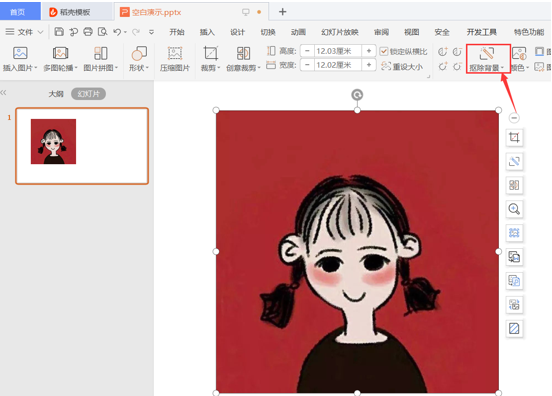 >>免费升级到企业版,赠超大存储空间
第二步,在下方展出的选项中,点击【设置透明色(s)】,这时候鼠标箭头会变成毛笔一样的刷子:
>>免费升级到企业版,赠超大存储空间
第二步,在下方展出的选项中,点击【设置透明色(s)】,这时候鼠标箭头会变成毛笔一样的刷子:
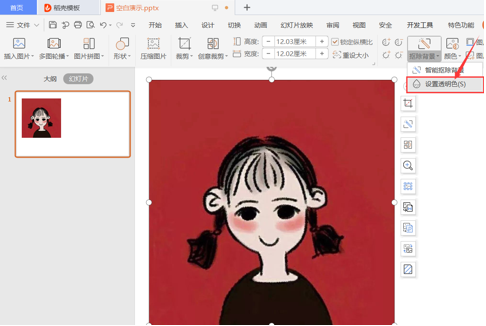 >>免费升级到企业版,赠超大存储空间
第三步,将鼠标(毛笔样子的刷子)置于图片背景处,即红色部分,鼠标单击红色区域:
>>免费升级到企业版,赠超大存储空间
第三步,将鼠标(毛笔样子的刷子)置于图片背景处,即红色部分,鼠标单击红色区域:
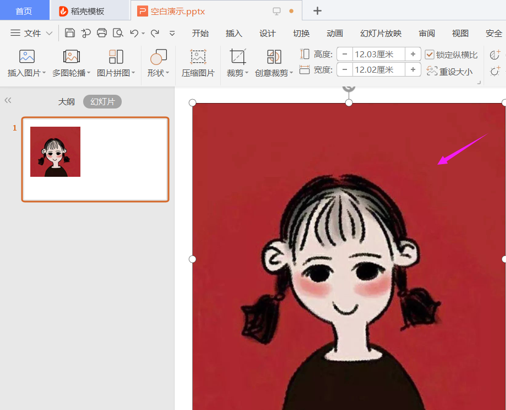 >>免费升级到企业版,赠超大存储空间
最后,如下图所示,这样就成功把图片背景色变透明啦:
>>免费升级到企业版,赠超大存储空间
最后,如下图所示,这样就成功把图片背景色变透明啦:
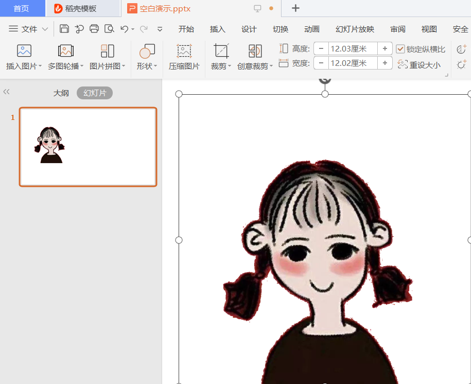 >>免费升级到企业版,赠超大存储空间
这样看来,把图片背景色变透明也不是特别难,你学会了吗?
>>免费升级到企业版,赠超大存储空间
这样看来,把图片背景色变透明也不是特别难,你学会了吗?

